- Parte 1. Cómo transferir fotos desde la computadora portátil al iPhone con FoneTrans para iOS
- Parte 2. Cómo transferir fotos desde la computadora portátil al iPhone a través de iCloud
- Parte 3. Cómo transferir fotos desde la computadora portátil al iPhone con AirDrop
- Parte 4. Preguntas frecuentes sobre cómo transferir fotos desde la computadora portátil al iPhone
Métodos profesionales para transferir fotos desde la computadora portátil al iPhone
 Publicado por Lisa ou / 11 de mayo de 2023 09:00
Publicado por Lisa ou / 11 de mayo de 2023 09:00 ¿Está planeando mover fotos de la computadora portátil al iPhone? Muchas personas transfieren sus imágenes por diferentes motivos. Tal vez le gustaría ver sus imágenes de manera más conveniente, y puede hacerlo moviéndolas a su iPhone. De hecho, acceder a archivos en un teléfono móvil es más fácil que en una computadora portátil. En lugar de esperar a que se encienda, ver y compartir tus fotos con solo unos pocos toques en tu iPhone es más rápido. Aparte de eso, los iPhones de hoy contienen más almacenamiento. Por lo tanto, puede ayudar a su computadora portátil a liberar espacio al mover algunos de sus archivos, como fotos, lo que podría mejorar su rendimiento.
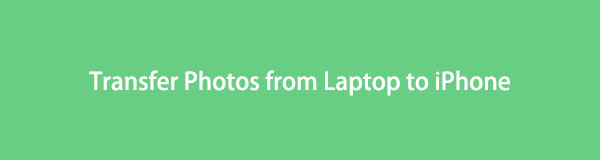
Este artículo comprenderá las herramientas y técnicas de transferencia eficientes para mover las fotos desde su computadora portátil a su iPhone con éxito. Incluimos los más accesibles, por lo que no tendrá problemas para operar el proceso. Además, se proporcionan instrucciones completas en cada método para ayudarlo a realizar los pasos correctamente. Independientemente de la herramienta o la función integrada, puede esperar lograr su objetivo de transferencia después de leer este artículo. Muévase amablemente junto con las partes a continuación para comenzar a reparar su problema.

Lista de Guías
- Parte 1. Cómo transferir fotos desde la computadora portátil al iPhone con FoneTrans para iOS
- Parte 2. Cómo transferir fotos desde la computadora portátil al iPhone a través de iCloud
- Parte 3. Cómo transferir fotos desde la computadora portátil al iPhone con AirDrop
- Parte 4. Preguntas frecuentes sobre cómo transferir fotos desde la computadora portátil al iPhone
Parte 1. Cómo transferir fotos desde la computadora portátil al iPhone con FoneTrans para iOS
Cuando se trata de transferir, FoneTrans para iOS es uno de los programas que primero viene a la mente. Esta herramienta de terceros le permite compartir datos entre computadoras, la biblioteca de iTunes y dispositivos iOS. Por lo tanto, puede transferir sin esfuerzo las fotos de su computadora portátil a su iPhone siguiendo solo unas pocas instrucciones usando este programa. Además, puede beneficiarse de sus características adicionales una vez que complete la transferencia. Incluye el copia de seguridad y restauración de sus contactos. Conozca las otras funciones de bonificación que ofrece más adelante.
Con FoneTrans para iOS, disfrutará de la libertad de transferir sus datos del iPhone a la computadora. No solo puede transferir mensajes de texto del iPhone a la computadora, sino que también las fotos, los videos y los contactos se pueden transferir a la PC fácilmente.
- Transfiera fotos, videos, contactos, WhatsApp y más datos con facilidad.
- Vista previa de datos antes de transferir.
- iPhone, iPad y iPod touch están disponibles.
Aquí están las instrucciones de muestra sobre cómo transferir fotos de la computadora portátil al iPhone con FoneTrans para iOS:
Paso 1Vaya al sitio oficial de FoneTrans para iOS para hacer clic en el Descargar gratis pestaña y guarde su archivo de instalación. Tiene un ícono de Windows, pero si está ejecutando macOS, seleccione primero la opción Ir a la versión de Mac. Verá el botón con el logotipo de Apple, y puede hacer clic en él para descargar. Después de eso, continúe con el procedimiento de instalación, luego inicie el programa en su computadora portátil.
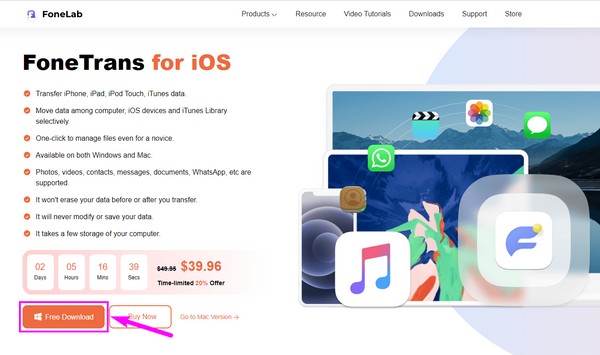
Paso 2Conecte su iPhone con un cable USB a su computadora portátil una vez que se inicie la interfaz principal del programa. Establezca la conexión permitiendo los requisitos y permisos en ambos dispositivos. De esta manera, FoneTrans para iOS puede acceder a su iPhone y transferirle archivos. Mientras tanto, haga clic en la pestaña en la parte superior de la interfaz y asegúrese de que su computadora portátil esté configurada como dispositivo emisor.
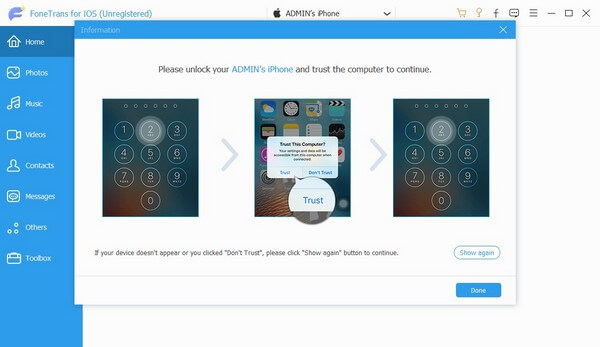
Paso 3A continuación, seleccione Fotos de los tipos de datos enumerados en la parte izquierda de la interfaz. Aparecerá una segunda columna que contiene las carpetas de imágenes almacenadas en su computadora portátil. Abra la carpeta donde se guardan las fotos que desea mover o copiar. Una vez que las imágenes se muestran a la derecha, selecciónelas individualmente o todas a la vez marcando el Seleccionar Todos encajonar.
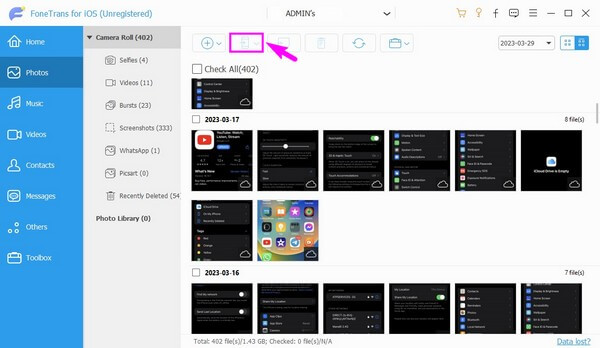
Paso 4Después de seleccionar las fotos deseadas, es hora de compartirlas haciendo clic en los botones en la parte superior con el ícono del teléfono móvil. Elija su iPhone como receptor cuando los dispositivos vinculados aparezcan debajo del icono. Las imágenes que haya elegido de la computadora portátil comenzarán a copiarse en su iPhone. Espere un momento hasta que finalice el proceso.
Con FoneTrans para iOS, disfrutará de la libertad de transferir sus datos del iPhone a la computadora. No solo puede transferir mensajes de texto del iPhone a la computadora, sino que también las fotos, los videos y los contactos se pueden transferir a la PC fácilmente.
- Transfiera fotos, videos, contactos, WhatsApp y más datos con facilidad.
- Vista previa de datos antes de transferir.
- iPhone, iPad y iPod touch están disponibles.
Parte 2. Cómo transferir fotos desde la computadora portátil al iPhone a través de iCloud
iCloud tiene una función de sincronización para ver las fotos de su computadora portátil en su iPhone. Con esto, puede acceder a sus imágenes en diferentes dispositivos si las carga en iCloud y habilita las Fotos en su iPhone.
Siga los sencillos pasos a continuación para transferir fotos de la computadora portátil al iPhone a través de la página web oficial de iCloud:
Paso 1Ejecute un navegador web en su computadora portátil y visite el sitio oficial de iCloud. Inicie sesión con la ID de Apple de su iPhone, luego vaya a la Fotos sección en su cuenta de iCloud.
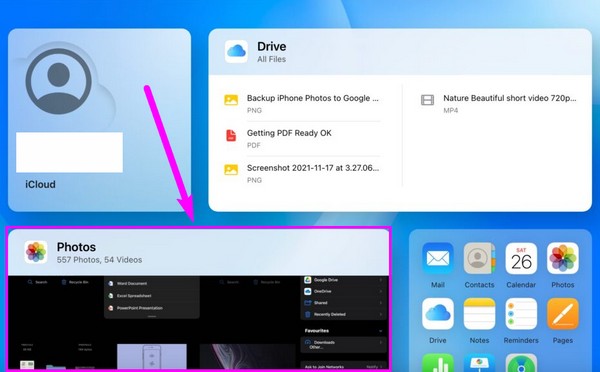
Paso 2Importe las fotos de la computadora portátil que desee en el sitio web haciendo clic en el ícono de carga en la esquina superior derecha de la pantalla. Luego, desbloquee su iPhone y diríjase a Ajustes. Toque su nombre en la parte superior de la pantalla Configuración.
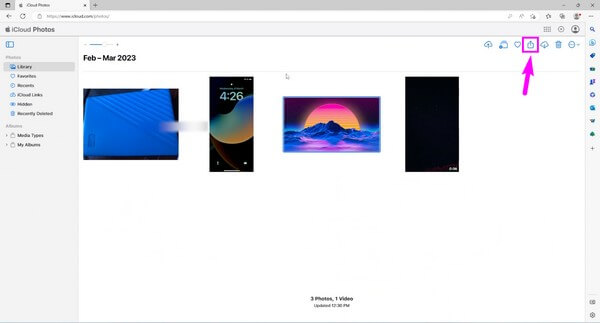
Paso 3Elija iCloud de las opciones y toque Fotos cuando las aplicaciones aparezcan en la siguiente interfaz. Después de eso, habilite iCloud Fotos con el control deslizante al lado. Las imágenes que cargó en iCloud se sincronizarán con su iPhone y podrá verlas.
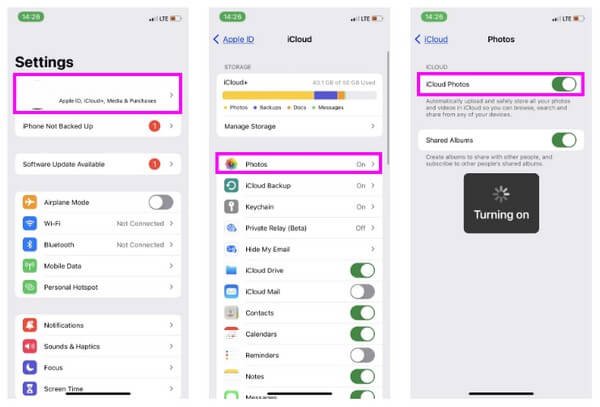
Alternativamente, también puede intentar sincronizar fotos a través de iCloud con la misma ID de Apple en varios dispositivos. Instale iCloud para Windows en una computadora y habilite la función Fotos de iCloud a través de Fotos > Opciones > iCloud Fotos. O habilite Fotos de iCloud en Macbook a través del menú Apple > Preferencias del sistema > ID de apple > iCloud > Fotos > Sincronizar esta Mac.
Tenga en cuenta que iCloud solo puede almacenar hasta 5 GB de almacenamiento gratuito. Por lo tanto, solo puede sincronizar un tamaño limitado de fotos y ya no puede almacenar más una vez que llene el almacenamiento gratuito. Pero si desea transferir más, tendrá que pagar el precio.
Con FoneTrans para iOS, disfrutará de la libertad de transferir sus datos del iPhone a la computadora. No solo puede transferir mensajes de texto del iPhone a la computadora, sino que también las fotos, los videos y los contactos se pueden transferir a la PC fácilmente.
- Transfiera fotos, videos, contactos, WhatsApp y más datos con facilidad.
- Vista previa de datos antes de transferir.
- iPhone, iPad y iPod touch están disponibles.
Parte 3. Cómo transferir fotos desde la computadora portátil al iPhone con AirDrop
Si tienes Macbook, otra forma fácil de transferir fotos es a través de AirDrop. Es una característica nativa de los dispositivos Apple que le permite compartir datos entre macOS e iOS. Con AirDrop, puede transferir rápidamente las fotos de su computadora portátil Mac a su iPhone a través de la misma red Wi-Fi.
Siga las sencillas instrucciones que se encuentran debajo para mover fotos de la computadora portátil al iPhone con AirDrop:
Paso 1Antes de comenzar, active los permisos de Wi-Fi, Bluetooth y AirDrop de su Mac y iPhone. Si uno de estos no está habilitado, este método no funcionará. Y asegúrese de que ambos dispositivos estén conectados a la misma red Wi-Fi.
Paso 2En tu Mac, haz clic en el Go en la parte superior de la pantalla, luego seleccione Airdrop en el menú desplegable. Permita que su Mac se descubra en consecuencia haciendo clic en la opción en la parte inferior. Haz lo mismo en tu iPhone. Grifo Ajustes > General > AIRDROP.
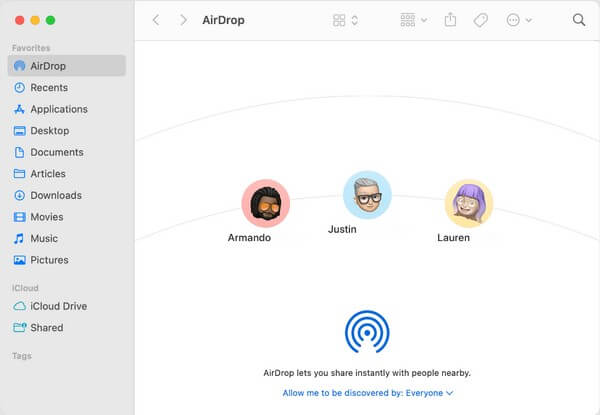
Paso 3Una vez que su Mac haya descubierto su iPhone en AirDrop, abra Finder y seleccione las fotos que desea transferir. Más tarde, arrastre las fotos seleccionadas y suéltelas en el icono de su dispositivo en el Lanzamiento desde el aire sección. Esto transferirá automáticamente las imágenes a tu iPhone.
Parte 4. Preguntas frecuentes sobre cómo transferir fotos desde la computadora portátil al iPhone
1. ¿Puedo enviar fotos mediante AirDrop con una computadora con Windows?
No, no puedes. Desafortunadamente, Windows no es compatible con la función AirDrop y solo los dispositivos Apple la ofrecen a los usuarios. Incluso si usa un iPhone, no transferirá datos desde Windows. Solo puede transferir fotos u otros datos a través de AirDrop si sus dispositivos de envío y recepción son de Apple, como Mac, iPhone, iPad y iPod Touch.
2. ¿Cómo transfiero las fotos de mi computadora portátil a mi iPhone sin un cable USB?
Puede usar AirDrop para transferir fotos de la computadora portátil a su iPhone si no tiene un cable USB. Pero AirDrop no estará disponible para la transferencia si está utilizando Windows. Por lo tanto, recomendamos FoneLab HyperTrans en cambio. Este programa de transferencia permite una transferencia inalámbrica, por lo que está bien si no tiene un cable USB. Solo necesita que sus dispositivos se conecten a la misma LAN para transferir.
Gracias por el tiempo que ha dedicado a comprender los métodos de este artículo. Con suerte, pudimos ayudarlo a lograr un procedimiento de transferencia exitoso.
Con FoneTrans para iOS, disfrutará de la libertad de transferir sus datos del iPhone a la computadora. No solo puede transferir mensajes de texto del iPhone a la computadora, sino que también las fotos, los videos y los contactos se pueden transferir a la PC fácilmente.
- Transfiera fotos, videos, contactos, WhatsApp y más datos con facilidad.
- Vista previa de datos antes de transferir.
- iPhone, iPad y iPod touch están disponibles.
